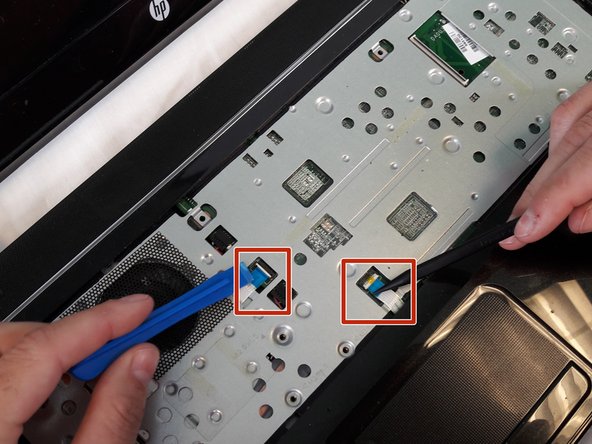Cette version peut contenir des modifications incorrectes. Passez au dernier aperçu vérifié.
Ce dont vous avez besoin
-
Cette étape n’est pas traduite. Aidez à la traduire
-
Unplug laptop from adapter and all other devices.
-
-
Cette étape n’est pas traduite. Aidez à la traduire
-
Slide the battery lock on the right side open.
-
Slide the Battery release latch on the left side.
-
-
Cette étape n’est pas traduite. Aidez à la traduire
-
Remove the two 6.5mm Phillips #1 keyboard screws from bottom of laptop.
-
-
Cette étape n’est pas traduite. Aidez à la traduire
-
Push screwdriver through screw hole top pop the keyboard.
-
-
-
Cette étape n’est pas traduite. Aidez à la traduire
-
Remove keyboard wire by popping latch under blue plastic
-
-
Cette étape n’est pas traduite. Aidez à la traduire
-
Using the spudger to lift up on the white tabs
-
Pull horizontally on the blue ribbon to disconnect the cables
-
-
Cette étape n’est pas traduite. Aidez à la traduire
-
Remove the five 5.5mm Phillips #1 screws from the case
-
-
Cette étape n’est pas traduite. Aidez à la traduire
-
Remove eight 6.5mm Phillips #1 screws from the back cover
-
-
Cette étape n’est pas traduite. Aidez à la traduire
-
Starting at a top corner, use the pry tool to split the case.
-
Slowly work around the case, pulling up gently to release the clips.
-
-
Cette étape n’est pas traduite. Aidez à la traduire
-
Disconnect motherboard cable from left side USB and jacks
-
-
Cette étape n’est pas traduite. Aidez à la traduire
-
Remove the six 5.5mm Phillips #1 motherboard screws
-
Remove the one 3.5mm Phillips #1 screw from the WiFi chip
-
-
Cette étape n’est pas traduite. Aidez à la traduire
-
Use a plastic opening tool to carefully remove the right speaker.
-
Repeat this step for the left speaker.
-